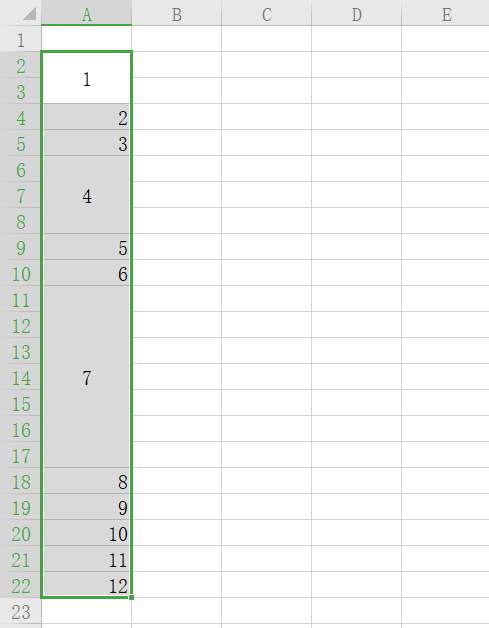合并单元格,你们都是一个一个的输入序号吗?
对于小白来说,Excel填充序号都是先输入1、2,然后拖动下拉,但是这样做在遇到合并的单元格之后是实现不了的,如图中所示一样,填充后的单元格完全错乱了。
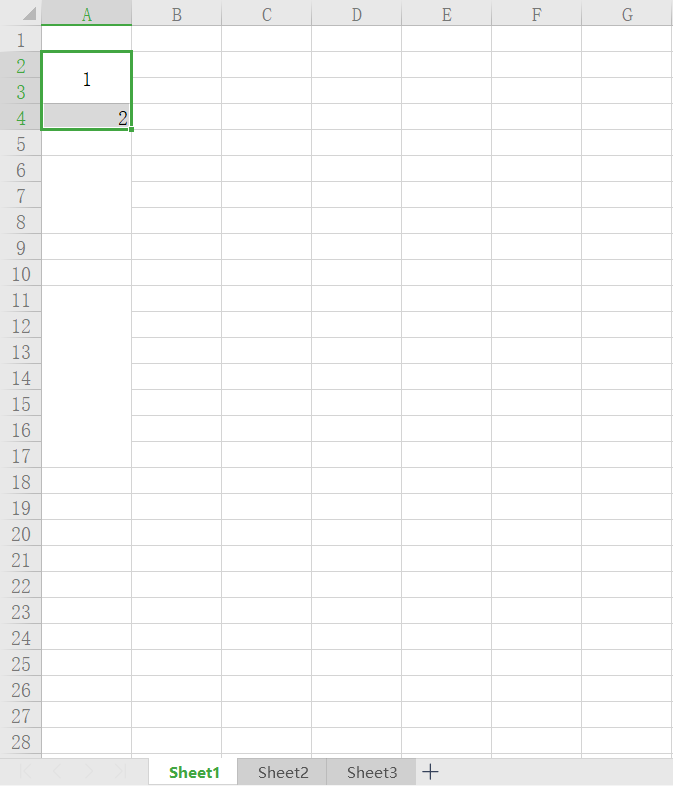
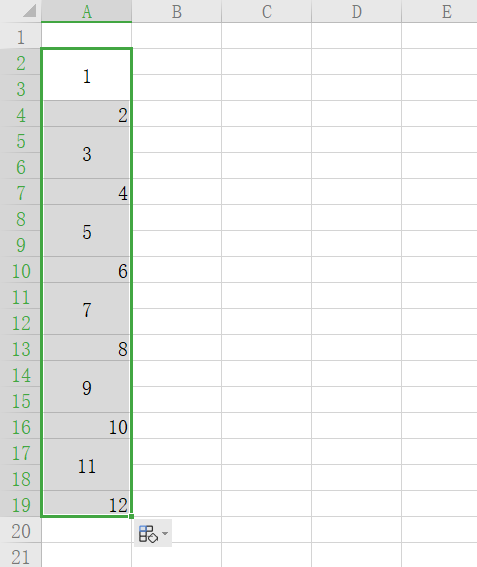
为了填充序号,很多人只能一个一个输入序号,今天来给大家分享小编最近学到的一个小技巧,快速实现序号填充。
1、选中要填充序号的单元格
按照正常方式选中序号起始的第一个单元格,按Shift+单击最后一个序号所在的单元格,选中需要填充序号的单元格。
2、输入=max(上方单元格)+1,
(1)选中单元格后,直接输入 =max,这时Excel工具会自动弹出对应的函数fx,选上下移动选择Max函数单击Enter键。结果:=Max() ;
(2)单击第一个序号所在的上方单元格,快速输入单元格名称。结果:=Max(A1) ;
(3)继续输入冒号(:A1),注意A1是指之前选中的单元格名称。结果:=Max(A1:A1) ;
(4)在最后输入加1(+1),结果:=Max(A1:A1)+1;
3、第一个单元格,按F4绝对引用
选中第一个第一个A1,按F4实现绝对引用,结果:=MAX($A$1:A1)+1
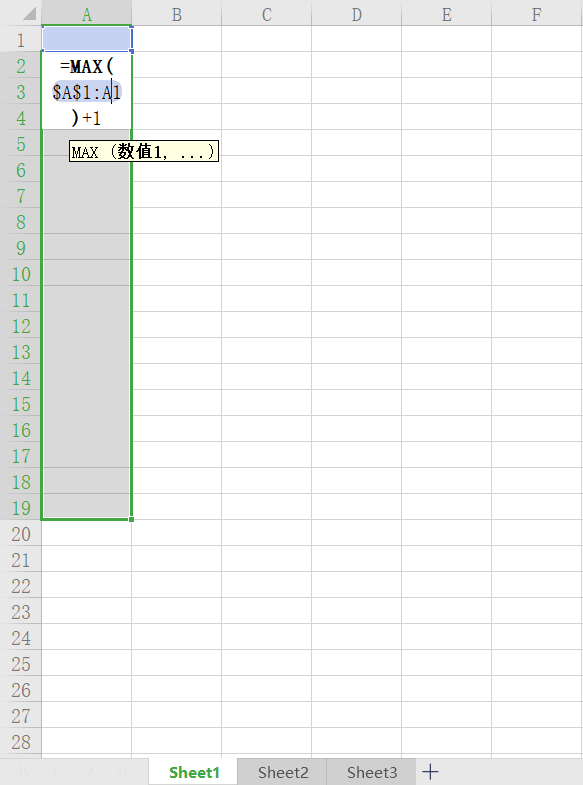
4、按Ctrl+Enter,快速填充序号
最后按Ctrl+Enter,实现序号的快速填充。我们一起看看最后的结果: